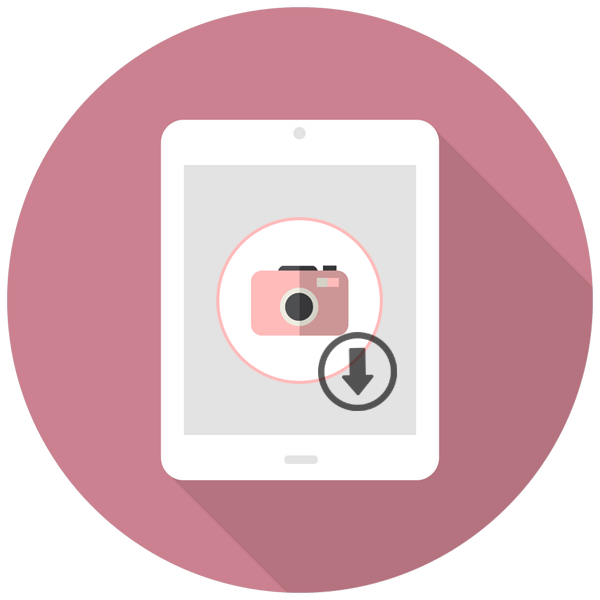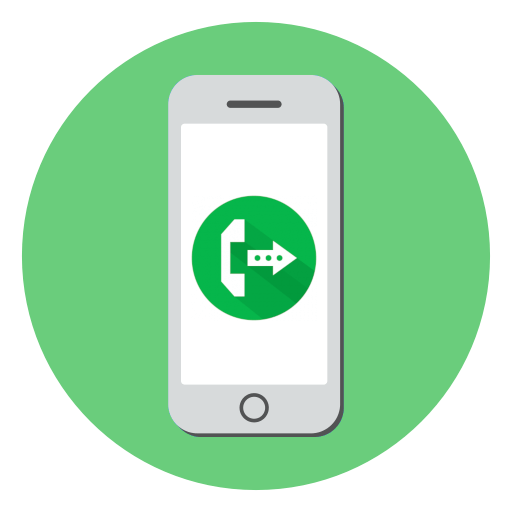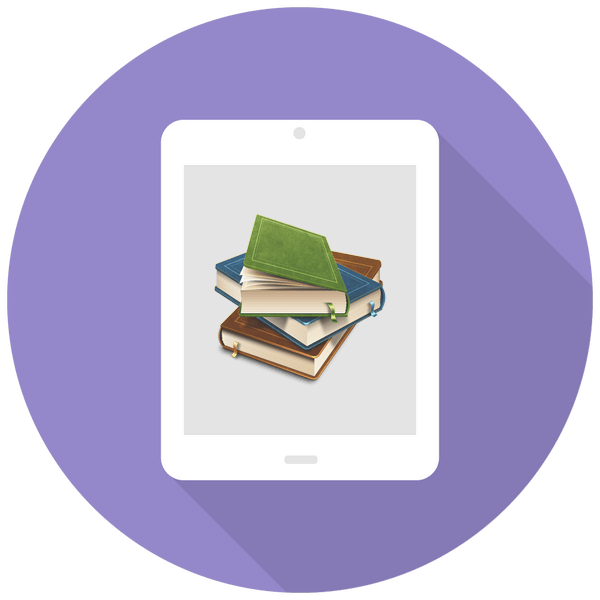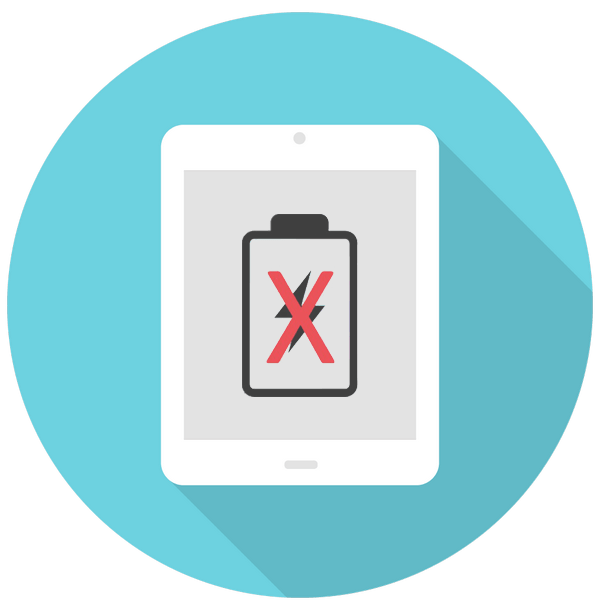Зміст
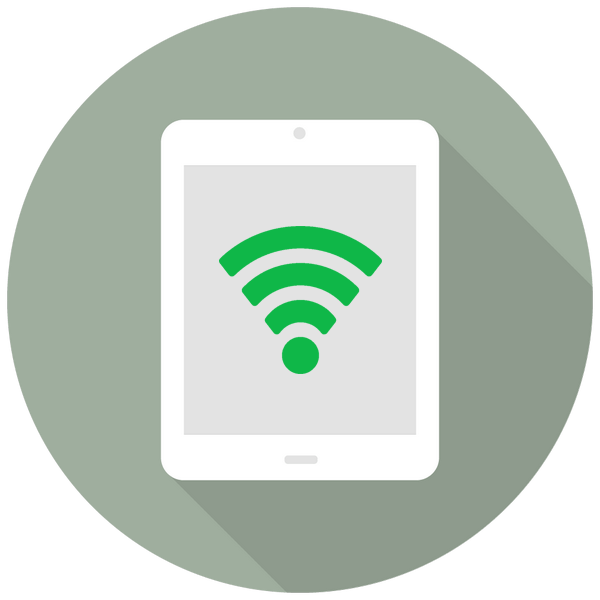
Планшет може служити не тільки засобом для перегляду фільмів, прослуховування музики, серфінгу в браузері, але і як повноцінна точка доступу з виходом у всесвітню павутину. Саме для цього існує спеціальна функція в Налаштуваннях під назвою «режим модему» .
Включаємо режим модему на iPad
Функція «режим модему» дозволяє роздавати інтернет-з'єднання на інші девайси: телефони, планшети, комп'ютери. Крім того, підключення може відбуватися як за допомогою USB-кабелю, так і використовуючи бездротові технології.
Зверніть увагу, що «режим модему» присутній на таких Айпадах як: iPad 3 Wi-Fi + Cellular і більш пізніх моделях, iPad Mini Wi-Fi + Cellular і на пізніх моделях. У назві обов'язково має бути напис &171;Cellular&187; , що означає можливість використання сім-карти в даному планшеті. Вай-Фай версії не володіють функцією роздачі інтернету.
- Відкрийте»Налаштування" планшета.
- Перейдіть до розділу " Стільникові дані» і пересуньте перемикач навпроти аналогічного пункту вправо для активації інтернет-з'єднання. Далі натисніть «режим модему» .
- У меню пересуньте повзунок вправо для включення функції. Зверніть увагу, що роздача інтернету може відбуватися по Wi-Fi, Bluetooth або USB. Тут же можна поміняти пароль від мережі на більш складний.
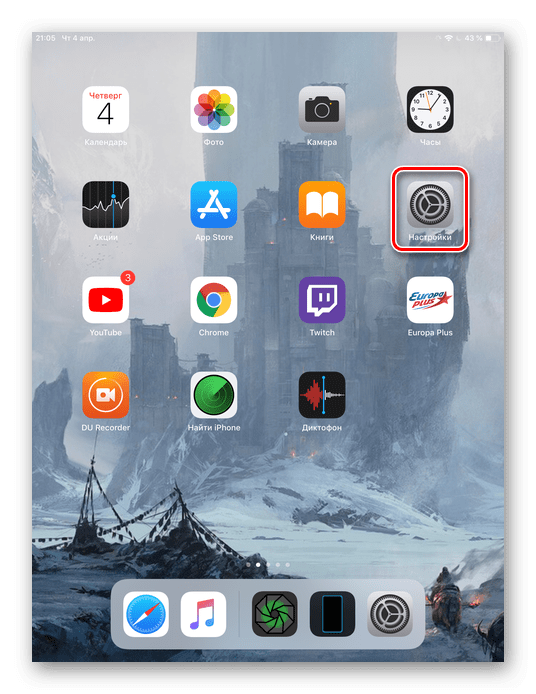
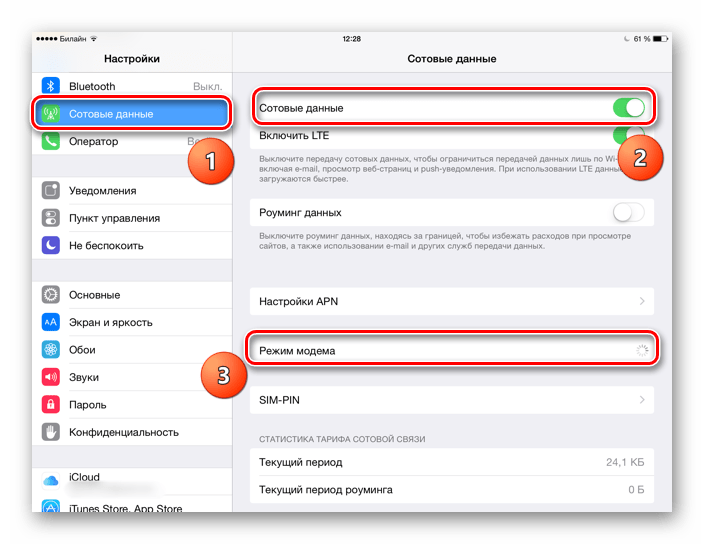
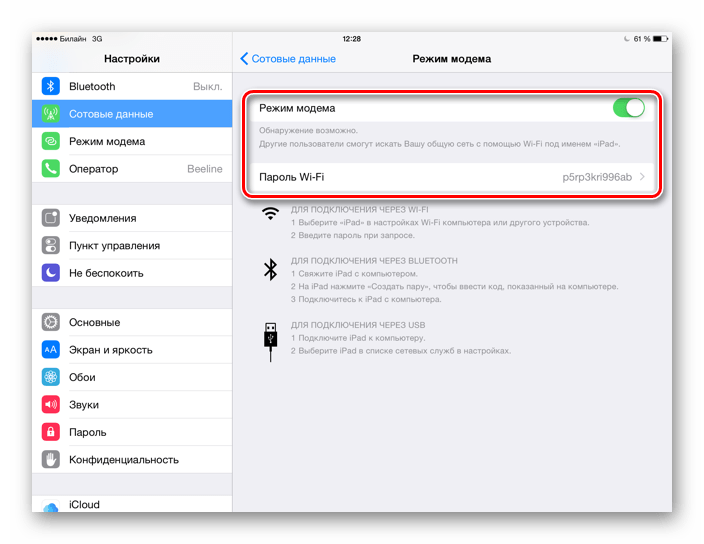
Підключення інших пристроїв до iPad
Після включення функції «режим модему» необхідно розібратися, як підключити інші пристрої до даної точки доступу. Зробити це можна різними способами, кожен з яких ми розберемо докладніше.
Варіант 1: Wi-Fi
Найпростіший і зручний варіант роздачі і прийому інтернет-з'єднання від iPad. Для початку потрібно налаштувати точку доступу Вай-Фай, змінивши за бажанням пароль на більш складний.
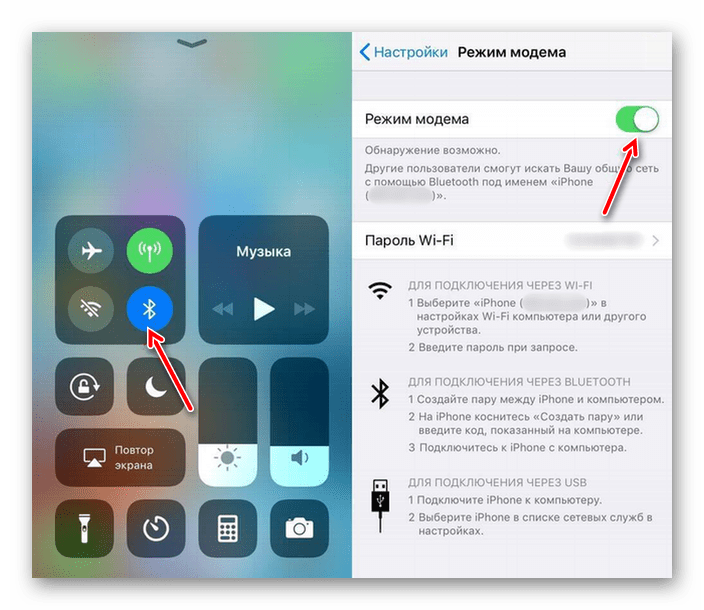
Тепер можна підключитися до Інтернету на іншому пристрої, ввівши створений пароль. Точка доступу матиме назву «iPad» . Головне, щоб це підключається пристрій мав Wi-Fi модуль, особливо якщо ми говоримо про ПК.
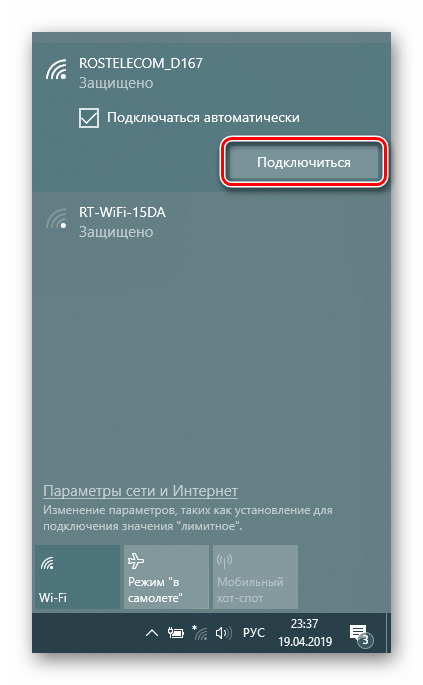
Читайте також: як увімкнути Wi-Fi на Windows 7
Варіант 2: USB
Використання проводового підключення актуально, якщо на іншому девайсі немає Wi-Fi або Bluetooth-модуля. Якщо пристрій підключається через USB перший раз, то Користувачеві необхідно завантажити програму iTunes на свій комп'ютер.
- Скачайте і встановіть iTunes, це необхідно для коректної роботи iPad. Підключіть його до ПК і натисніть «довіряти» на iPad. Активуйте режим модему, Зайшовши в Налаштування планшета.
- Зазвичай підключення відбувається автоматично. Однак якщо такого не сталося, зробіть наступне: зайдіть в «Мережа та інтернет» - «Ethernet» на ПК і знайдіть Айпад в списку підключених девайсів.
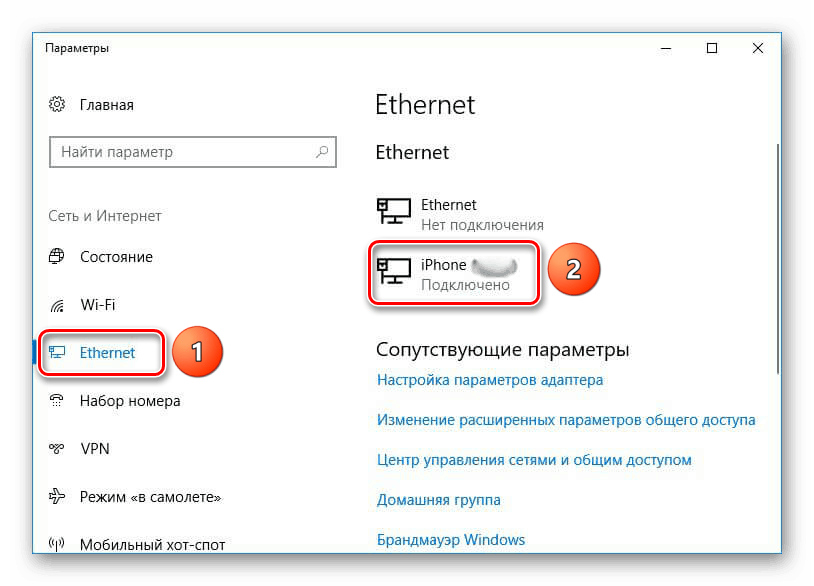
Варіант 3: Bluetooth
Деякі користувачі вважають за краще використовувати технологію Bluetooth для підключення. В цьому випадку процес буде не особливо відрізнятися від варіанти 1 з Wi-Fi, якщо ми говоримо про підключення мобільного телефону або планшета. Інша справа йде з підключенням до Айпад ПК по Bluetooth, так як тут доводиться здійснювати досить багато дій. Ми розглянемо процедуру на прикладі Айфон, так як дії будуть абсолютно ідентичні.
- Активуйте функцію модему і Блютуз на iPad.
- На ПК перейдіть до інструменту "Параметри".
- Виберіть розділ «пристрої» .
- Перебуваючи на вкладці»Bluetooth та інші пристрої" , пересуньте перемикач вправо, для активації блютуз.
- Натисніть " додавання Bluetooth або іншого пристрою» .
- У новому вікні клікніть «Bluetooth» для старту пошуку доступних точок.
- Після завершення виберіть зі списку iPad.
- На екрані Айпада відобразиться спеціальний код. Тапніте " створити пару» .
- На комп'ютері має з'явитися вікно, де вказано той же самий код, як і на iPad. Якщо він збігається, клікніть " підключитися» .
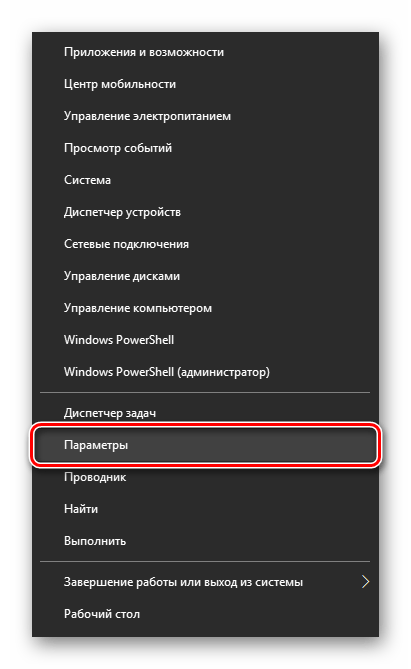
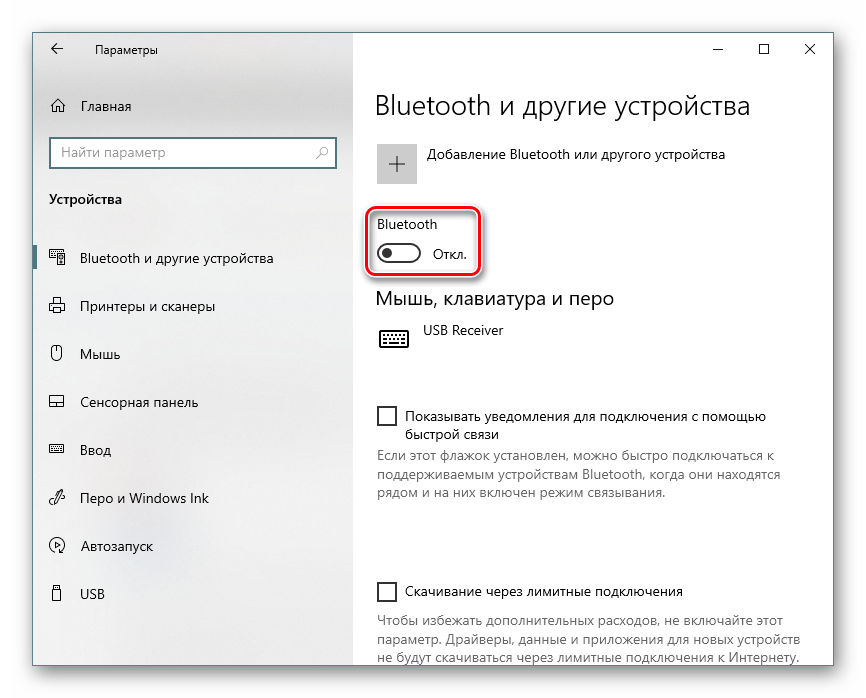
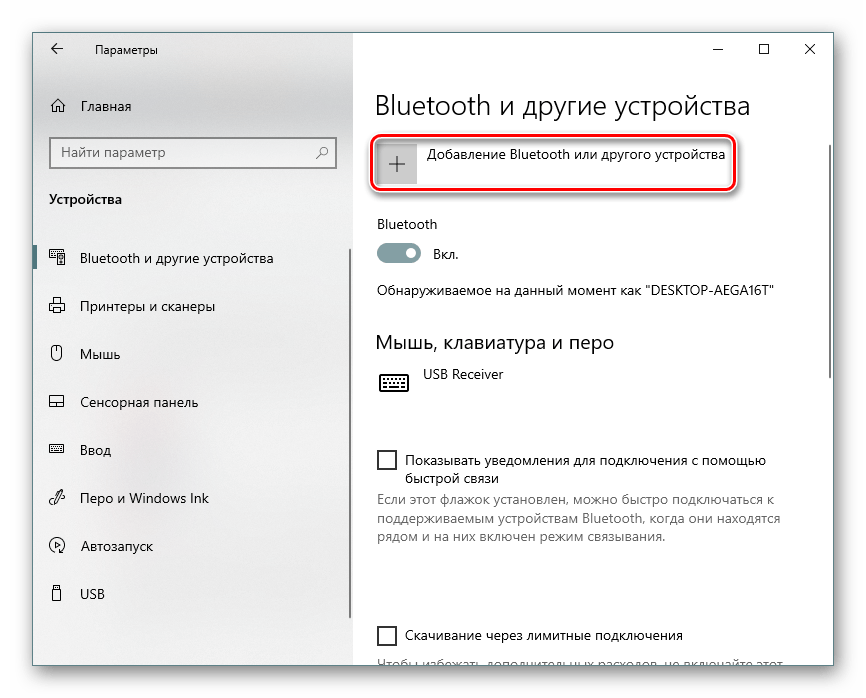
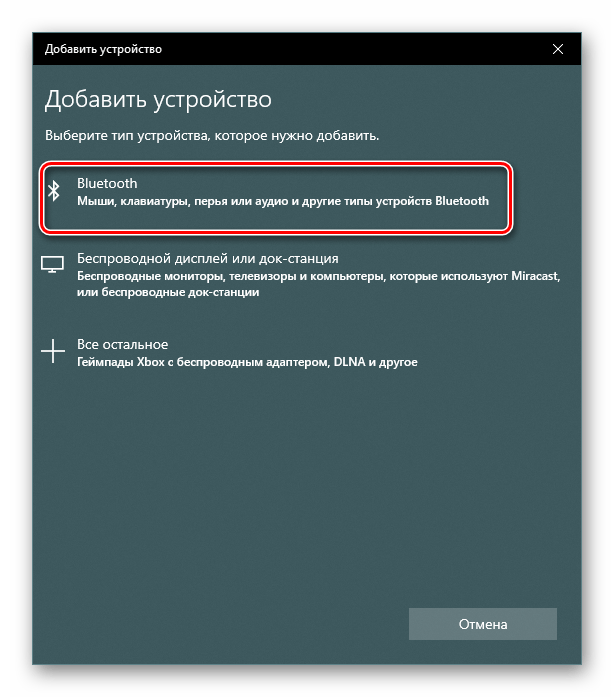
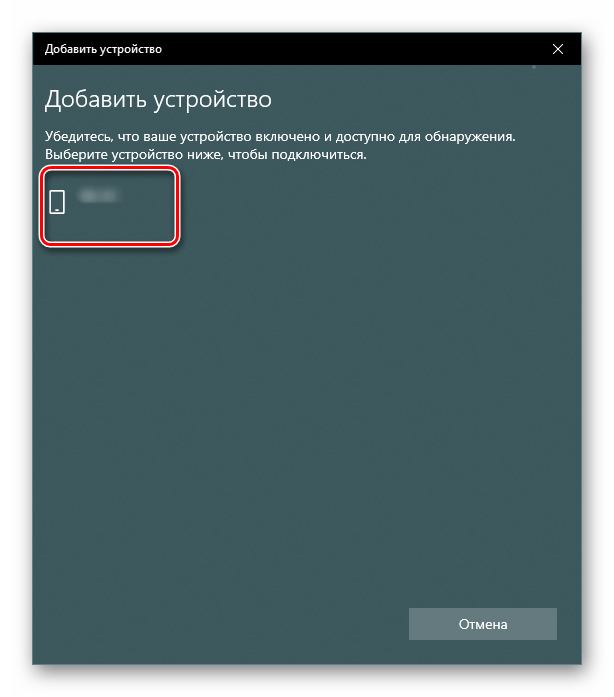
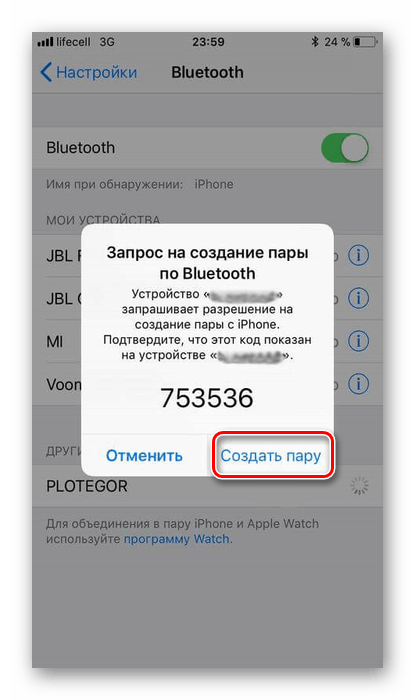
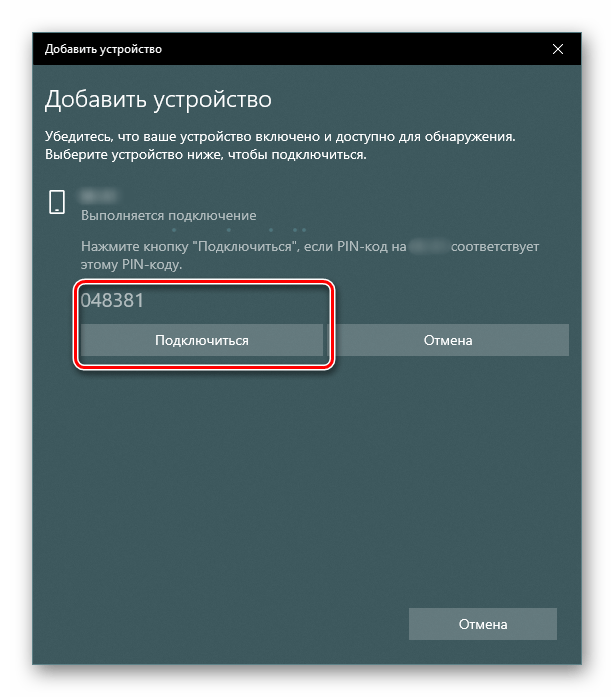
Читайте також: вирішуємо проблему з непрацюючим Bluetooth на ноутбуці
Отже, ми розібрали процес активації функції " режим модему» на iPad, а також способи підключення до створеної точки доступу. У деяких ситуаціях знадобиться прописувати настройки оператора.